Vamos a explicarte cómo cambiar el aspecto del copiar y pegar de Microsoft Edge, después de que en su última actualización haya cambiado la forma en la que se pegan los enlaces que has copiado. La idea de Microsoft es la de hacer que muestres el título del artículo con el enlace insertado, algo que puede no gustarle a quienes están acostumbrados a pegar el enlace plano.
Para cambiar este parámetro, lo único que necesitas hacer es revisar el nuevo apartado de Cortar, copiar y pegar en la configuración de tu navegador. Allí tendrás disponibles los dos formatos de pegado que tienes disponibles, y podrás elegir el que quieras utilizar.
Por defecto, el navegador cambia para pegarlo con formato de título. Esto quiere decir, como ves en la captura, que cuando copies una URL, al pegarla en algunas aplicaciones se mostrará el título del artículo como hipervínculo en vez de la URL plana. Esto solo se muestra en algunas aplicaciones que sean compatibles con este tipo de formato con hipervínculo.
Cómo cambiar el formato de pegado
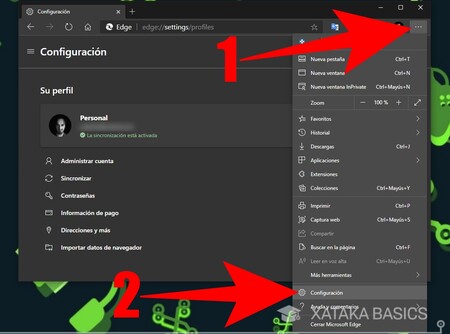
Lo primero que tienes que hacer es abrir Microsoft Edge y pulsar en el botón ... de menú (1) que tienes arriba a la derecha para abrir el menú de opciones. Una vez abierto el menú, pulsa en la opción de Configuración (2) que tienes casi abajo del todo con el icono de una rueda dentada.
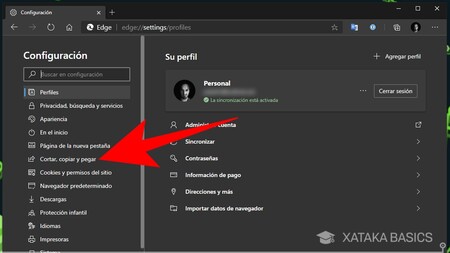
Una vez estés dentro de la configuración de Microsoft Edge, en la columna de la izquierda pulsa sobre la sección de Cortar, copiar y pegar que te aparecerá. Si no ves esta sección, asegúrate de tener el navegador actualizado.
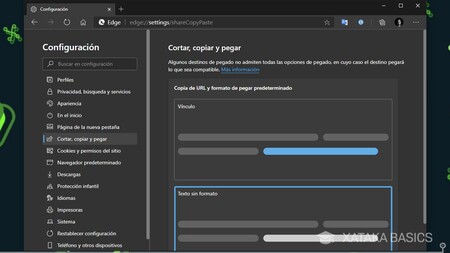
Dentro de la sección de Cortar, copiar y pegar, tendrás ahora dos opciones diferentes para elegir el formato de pegado. Si eliges la opción Vínculo, pegarás un enlace con el título de la web, y si eliges Texto sin formato pegarás la URL de la dirección como se ha hecho siempre.





Ver 0 comentarios